Creare link per file PDF è essenziale per migliorare la condivisione e l'accessibilità online. I link facilitano la distribuzione dei documenti, evitando allegati ingombranti e migliorando l'esperienza utente. In questa guida, esploreremo diversi metodi per trasformare i PDF in URL, evidenziando vantaggi, svantaggi e offrendo soluzioni pratiche per condividere i tuoi file in modo efficace e sicuro.
- Parte 1: Come Creare un Link per PDF
- Metodo 1: Utilizzo di PDFelement
- Metodo 2: Utilizzo di Google Drive
- Metodo 3: Utilizzo di OneDrive
- Parte 2. Come fare collegamenti ipertestuali in un PDF in 2 Modi
- Metodo 1: Utilizzo di PDFelement
- Metodo 2: Utilizzo di Adobe Acrobat
- Parte 3: Domande Frequenti sui Link PDF
Parte 1: Come Creare un Link per PDF
Quando si tratta di condividere file PDF in modo rapido ed efficiente, la creazione di un link è la soluzione migliore. Esistono diversi metodi per generare link per PDF, ciascuno con i propri vantaggi e svantaggi. Di seguito, esploreremo tre metodi principali: l'uso di PDFelement, Google Drive e OneDrive.
Metodo 1: Utilizzo di PDFelement
PDFelement è una soluzione completa e potente per gestire i file PDF, offrendo la possibilità di creare link direttamente dal programma. Una delle sue funzioni più utili è PDFelement Cloud, uno spazio di archiviazione sul cloud che permette di caricare e condividere file PDF tramite un URL.
Passaggi per creare un link con PDFelement:
Passo 1. Scarica e installa PDFelement. Avvia il programma e apri il PDF che desideri condividere.
Passo 2. Carica su PDFelement Cloud. Dopo aver effettuato l'accesso al tuo account, clicca su "Condividi" e salva il PDF sul cloud di PDFelement.
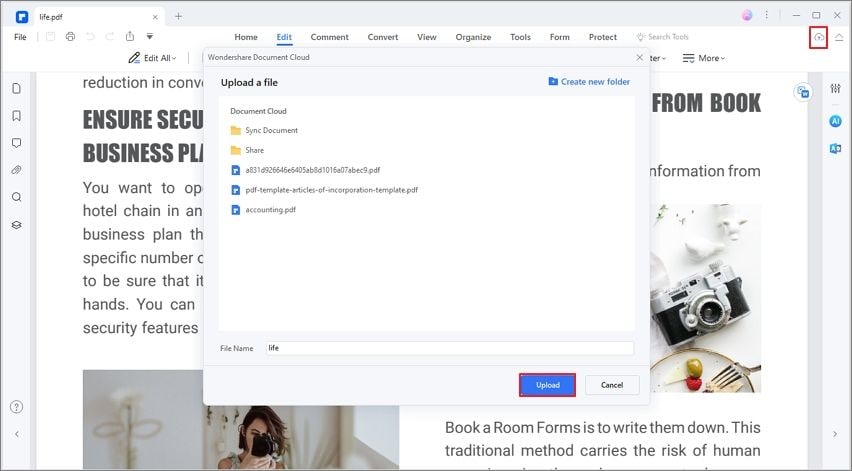
Passo 3. Genera il link. Il programma creerà automaticamente un URL per il PDF, che potrai copiare e condividere con chiunque abbia bisogno di accedere al documento.
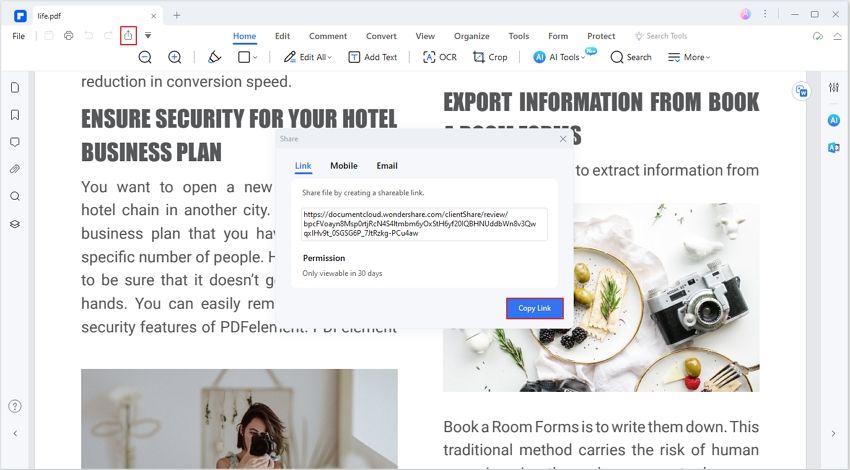
Vantaggi e Svantaggi di PDFelement:
- Vantaggi: Facile da usare, sicuro, offre 1 GB di spazio cloud gratuito.
- Svantaggi: Richiede l'installazione di software e la creazione di un account.
Metodo 2: Utilizzo di Google Drive
Google Drive è una delle soluzioni più popolari per la condivisione di file, grazie alla sua facilità d'uso e alla diffusione capillare. Caricare un PDF su Google Drive permette di generare rapidamente un link condivisibile.
Passaggi per creare un link con Google Drive:
Passo 1. Accedi a Google Drive. Usa il tuo account Google per accedere e caricare il PDF desiderato.
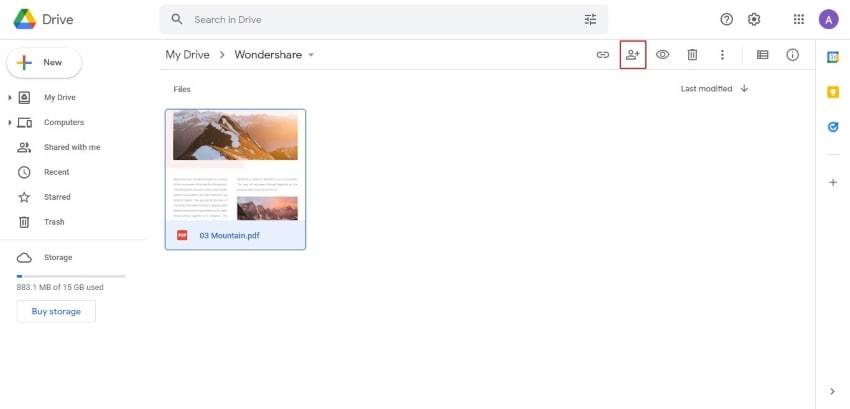
Passo 2. Genera il link condivisibile. Seleziona il PDF, clicca su "Condividi" e modifica l'impostazione da "Ristretto" a "Chiunque abbia il link". Infine, copia il link generato.
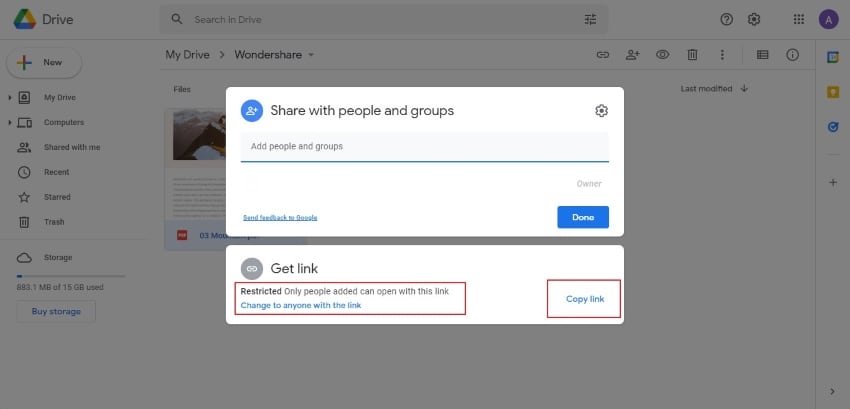
Vantaggi e Svantaggi di Google Drive:
- Vantaggi: Accessibile da qualsiasi dispositivo, non richiede software aggiuntivo
- Svantaggi: Potenziali problemi di privacy se non configurato correttamente.
Metodo 3: Utilizzo di OneDrive
OneDrive, il servizio di archiviazione cloud di Microsoft, è un'altra opzione efficace per condividere PDF tramite link. Questo metodo è particolarmente utile per chi utilizza già l'ecosistema Microsoft.
Passaggi per creare un link con OneDrive:
Passo 1. Accedi a OneDrive. Dopo aver effettuato l'accesso al tuo account, carica il PDF che vuoi condividere.
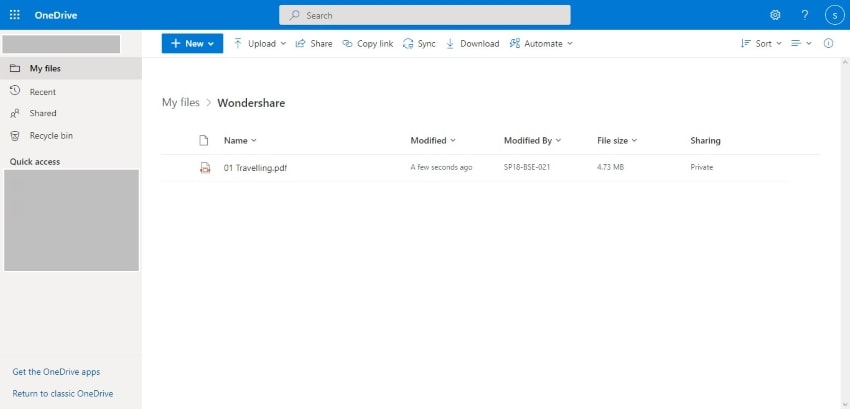
Passo 2. Genera il link. Una volta caricato il file, clicca su "Condividi" e seleziona "Copia Link" per ottenere l'URL condivisibile.
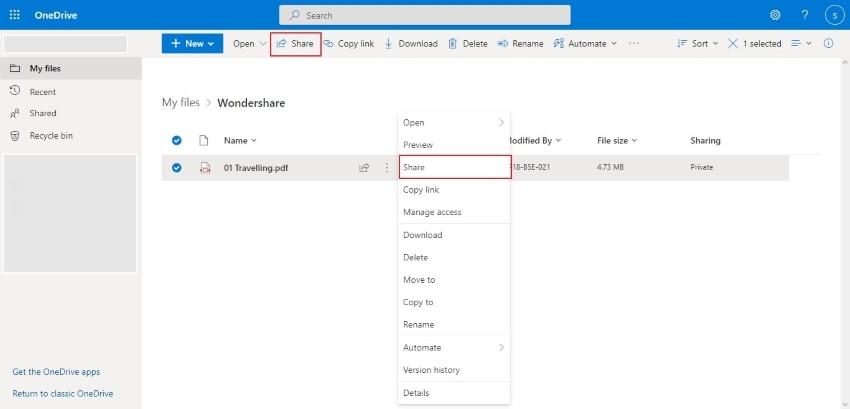
Vantaggi e Svantaggi di OneDrive:
- Vantaggi: Perfetta integrazione con i servizi Microsoft, facile gestione dei permessi di accesso.
- Svantaggi: Richiede un account Microsoft, meno diffuso di Google Drive.
Questi tre metodi offrono soluzioni diverse per esigenze di condivisione differenti. Scegli il metodo più adatto in base alla tua necessità di sicurezza, facilità d'uso e compatibilità con i tuoi strumenti di lavoro.
Parte 2: Come Creare Collegamenti Ipertestuali nei PDF
I collegamenti ipertestuali all'interno di un PDF possono migliorare notevolmente la navigazione e l'usabilità del documento, consentendo ai lettori di accedere rapidamente a risorse esterne, altre pagine del PDF o file multimediali. Esistono vari strumenti per aggiungere hyperlink ai PDF, tra cui PDFelement e Adobe Acrobat, che offrono funzionalità avanzate per la gestione dei collegamenti.
Metodo 1: Utilizzo di PDFelement
PDFelement non solo consente di creare link per condividere PDF, ma offre anche una serie di strumenti per aggiungere collegamenti ipertestuali direttamente all'interno dei documenti. Questi link possono puntare a pagine specifiche all'interno dello stesso PDF, a file esterni o a pagine web.
Passaggi per aggiungere un hyperlink con PDFelement:
Passo 1. Apri il PDF in PDFelement. Avvia il programma e carica il documento in cui desideri inserire il link.
Avvia PDFelement e clicca il tasto "+"per importare il documento dove vuoi inserire il link. O puoi trascinare e rilasciare il file nel programma.

Passo 2. Accedi alla funzione Link. Vai al pannello "Modifica" e selezionare "Link" dalla barra degli strumenti.

Passo 3. Crea il collegamento. Nella finestra di dialogo che appare, scegli il tipo di collegamento che vuoi creare:
- Link a una pagina specifica: Seleziona "Vai a una pagina" e inserisci il numero della pagina di destinazione.
- Link a un file esterno: Scegli "Apri un file" e seleziona il documento, l'immagine o il video da collegare.
- Link a una pagina web: Seleziona "Apri una pagina Web" e inserisci l'URL del sito web.
Passo 4. Personalizza il link. Puoi regolare lo stile del collegamento, come il colore e il tipo di bordo, per integrarlo meglio nel design del documento.
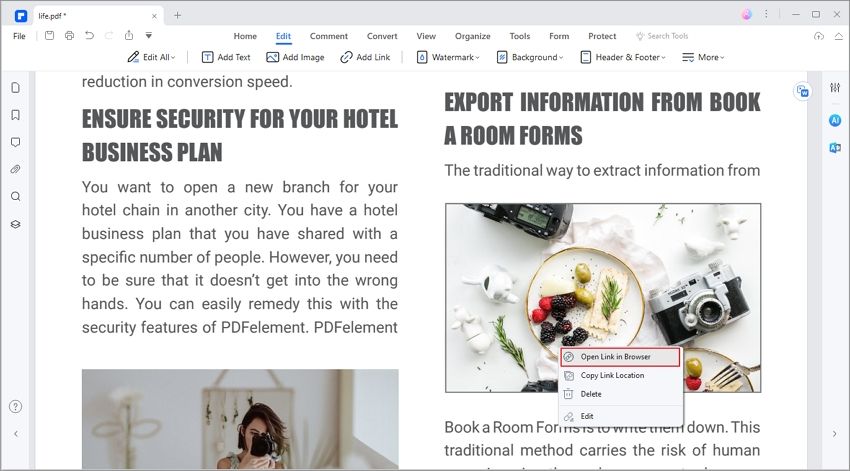
Passo 5. Applica e salva. Dopo aver configurato il collegamento, clicca su "Applica" e salva il PDF con le modifiche apportate.
Vantaggi e Svantaggi di PDFelement:
- Facilità d'uso con una gamma completa di opzioni per la creazione di link.
- Permette la creazione di collegamenti a varie destinazioni, sia interne che esterne al documento.
Metodo 2: Utilizzo di Adobe Acrobat
Adobe Acrobat è uno degli strumenti più potenti e diffusi per la gestione dei PDF. Con Acrobat, è possibile creare collegamenti ipertestuali dettagliati all'interno dei PDF, offrendo un'esperienza di lettura interattiva e fluida.
Passaggi per aggiungere un hyperlink con Adobe Acrobat:
Passo 1. Apri il PDF in Adobe Acrobat. Avvia il programma e carica il documento in cui vuoi inserire il link.
Passo 2. Seleziona la funzione Link. Vai al menu "Strumenti", seleziona "Modifica PDF" e clicca su "Link".
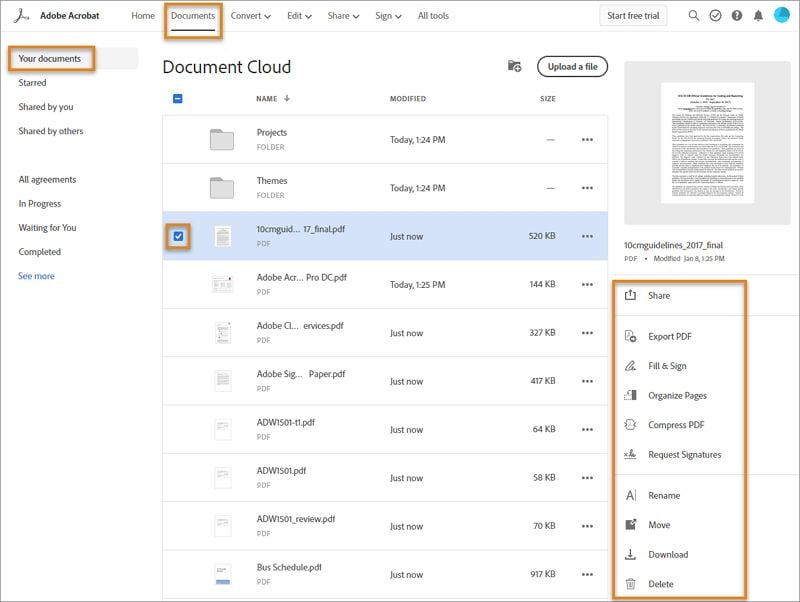
Passo 3. Crea il collegamento. Disegna un riquadro intorno al testo o all'area in cui desideri inserire il link, poi seleziona l'azione che vuoi associare:
- Link a un’altra pagina del PDF: Seleziona "Vai a una pagina vista" e specifica la pagina di destinazione.
- Link a un sito web: Seleziona "Apri una pagina Web" e inserisci l'URL del sito.
- Link a un file esterno: Seleziona "Apri un file" e indica il file desiderato.
Passo 4. Configura e salva. Personalizza l'aspetto del link e salva il PDF con il nuovo collegamento attivo.
Vantaggi di Adobe Acrobat:
- Strumento professionale con opzioni avanzate per la creazione di collegamenti.
- Ampia compatibilità e supporto per file complessi e grandi documenti.
Parte 3: Domande Frequenti sui Link PDF
1. Cos'è un URL per PDF e perché dovrei crearlo?
Un URL per PDF è un link univoco che consente a chiunque abbia accesso al collegamento di visualizzare o scaricare un file PDF direttamente dal web. Creare un URL per un PDF è utile per diversi motivi:
- Condivisione facile e veloce: Invece di inviare file di grandi dimensioni via email, puoi semplicemente condividere un link.
- Accessibilità universale: Chiunque abbia il link può accedere al PDF, indipendentemente dal dispositivo o dal sistema operativo.
- Risparmio di spazio: I link occupano meno spazio nelle email o nei messaggi rispetto agli allegati pesanti.
2. Come condividere un PDF tramite link?
Condividere un PDF tramite link è un processo semplice e diretto. Ecco come fare:
- Usa servizi di archiviazione cloud: Carica il PDF su piattaforme come Google Drive, OneDrive, o PDFelement Cloud. Una volta caricato, puoi generare un link condivisibile.
- Personalizza le impostazioni di condivisione: Assicurati di impostare il link su "Chiunque abbia il link può visualizzare" per facilitare l'accesso al documento.
- Copia e condividi il link: Invia il link tramite email, messaggi o incorporalo in un sito web o in una presentazione.
3. Come faccio ad aprire un URL in un PDF?
Se hai bisogno di inserire un URL cliccabile all'interno di un PDF, puoi farlo utilizzando editor PDF come PDFelement o Adobe Acrobat. Questi programmi ti permettono di aggiungere collegamenti ipertestuali che puntano a siti web o altri documenti.
Ecco come fare:
- Usa PDFelement o Adobe Acrobat: Apri il PDF con uno di questi programmi, seleziona l'opzione per creare un collegamento e inserisci l'URL desiderato. Dopo aver applicato e salvato le modifiche, il link sarà attivo e cliccabile.
Questo è utile per creare PDF interattivi, come presentazioni o manuali, dove i lettori possono accedere a risorse aggiuntive con un semplice clic.
Conclusione
In sintesi, creare link per PDF è un modo efficace per condividere documenti in modo rapido e sicuro. Tra le varie opzioni disponibili, PDFelement si distingue per la sua facilità d'uso, sicurezza e versatilità. Che tu abbia bisogno di creare link condivisibili o di aggiungere collegamenti ipertestuali, PDFelement offre una soluzione completa per gestire i tuoi file PDF in modo professionale. Consigliamo vivamente di provare PDFelement per semplificare le tue operazioni quotidiane con i PDF.
 100% sicuro | Senza pubblicità |
100% sicuro | Senza pubblicità |


Salvatore Marin
staff Editor